你想在WordPress评论表单中添加自定义字段吗?
默认的WordPress评论表单有四个字段(姓名,电子邮件,网站和消息)。但有时你可能想添加其他字段,如评级,复选框选项等。
在本文中,我们将向您展示如何通过添加自定义字段来定制WordPress中的评论表单。
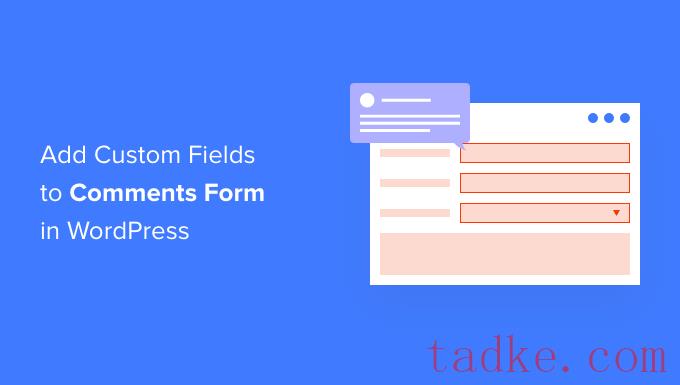
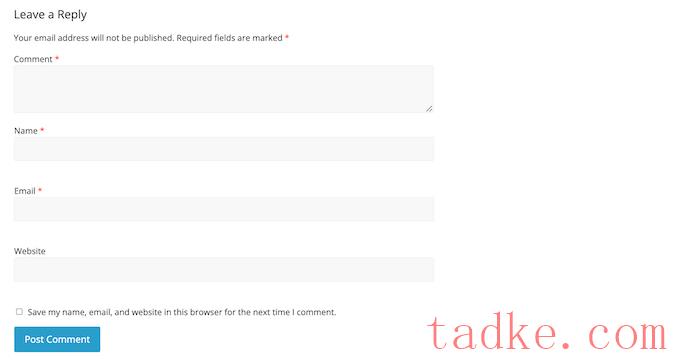
对于大多数WordPress网站来说,这是完美的。然而,有时候你可能想要定制WordPress评论表单来从你的访问者那里收集更多的信息。
这可以帮助你更多地了解访问你的WordPress博客的人,这样你就可以为他们提供更好的体验。
自定义字段还可以使您的评论部分更加引人入胜和生动。例如,您可能会向访问者询问一些信息,这些信息将在您网站的评论区引发讨论和辩论。
或者如果您正在使用评论进行评论,那么您可能希望用户在评论中添加评级分数。
话虽如此,让我们看看如何在WordPress网站的标准评论表单中添加自定义字段。

访问者在自定义字段中输入的所有信息都将作为他们发布的评论的一部分显示。
这就是为什么避免使用自定义评论字段来收集访问者的敏感信息是一个好主意。
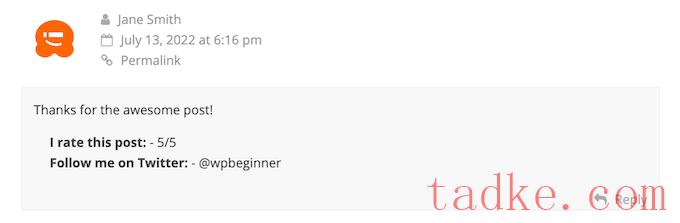
首先,你需要安装并激活WordPress Comments Fields插件。要了解更多细节,请参阅我们关于如何安装WordPress插件的指南。
激活后,转到Comments»Comment Fields。要添加自定义字段到您的评论表单,只需点击“添加字段”按钮。
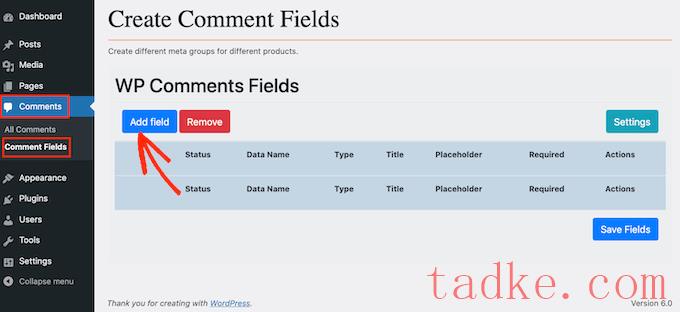
你现在可以选择你想要添加到自定义WordPress评论表单的字段类型。
您的选择包括文本字段、复选框和单选按钮。
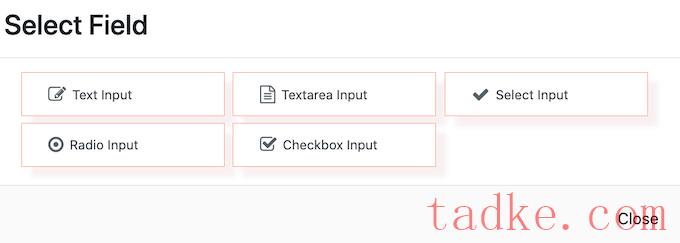
一旦您完成了这些,您将看到您可以配置自定义字段的其他设置。
首先,您需要创建一个标签。这将出现在您的自定义评论字段的上方,让访问者知道您希望他们输入什么信息。
您可以在“Title”字段中键入您的标签。当您输入时,插件将自动填充“数据名称”字段。
数据名称将帮助您在其他位置识别此信息,例如在您设置的任何电子邮件通知中。
如果您想使用不同的值,那么您可以简单地更改’数据名称’字段中的文本。
完成后,您可以在’ description ‘字段中键入可选的描述。
这将显示在字段的标题旁边。考虑到这一点,您可以使用描述来提供关于自定义字段的一些额外信息,例如为什么需要访问者提供这些信息。

您还可以为访问者可以在自定义字段中输入的字符数量设置最小和最大限制。
这样,你可以鼓励访问者输入正确的信息,同时帮助打击WordPress中的评论垃圾。例如,如果您要创建一个自定义字段,访问者可以在其中键入他们的电话号码,那么设置最大和最小限制是有意义的。
要设置这些可选的限制,请在“最大长度”和“最小长度”框中键入您的值。

默认情况下,每个访问你网站的人都会在你的WordPress自定义评论表单中看到这个额外的字段。
然而,有时您可能只希望将自定义字段显示给具有特定用户角色的人。例如,如果您创建了一个WordPress会员网站,那么您可能希望仅向注册会员显示您的自定义字段。
要将此字段限制为成员或客人,只需打开“可见性”下拉菜单,然后单击“仅成员”或“仅客人”。

另一个选项是只向具有特定用户角色的人显示自定义字段。
要做到这一点,打开“可见度”下拉菜单,然后点击“按角色”。这将添加一个新字段,您可以在其中键入用户角色。要添加多个用户角色,只需用逗号分隔每个角色。

在访问者开始输入自定义字段之前,您可能希望显示占位符值。这可以帮助人们理解他们需要在自定义注释字段中输入什么信息。
您可以在’ placeholder ‘字段中键入您的占位符值。

如果访问者没有在自定义字段中输入任何内容,那么您可能需要使用默认值来代替。例如,你可以创建一个默认设置为’ opt-out ‘的复选框。
您可以在“设置默认值”字段中键入默认值。
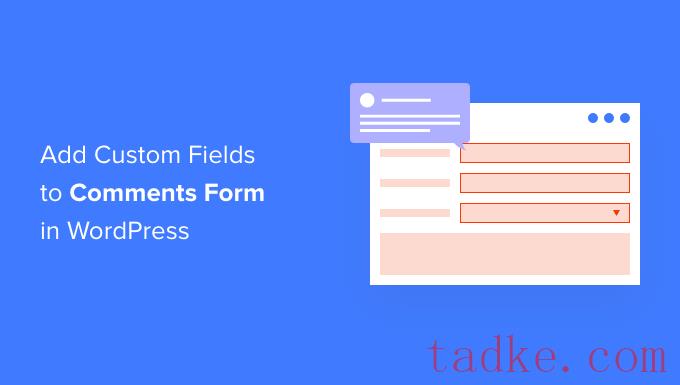
您的自定义注释字段默认标记为可选。但是,您可以将该字段设置为强制性的,这样访问者就不能在不填写此字段的情况下提交评论。
要更改自定义的WordPress评论表单,只需选中“Required”复选框。
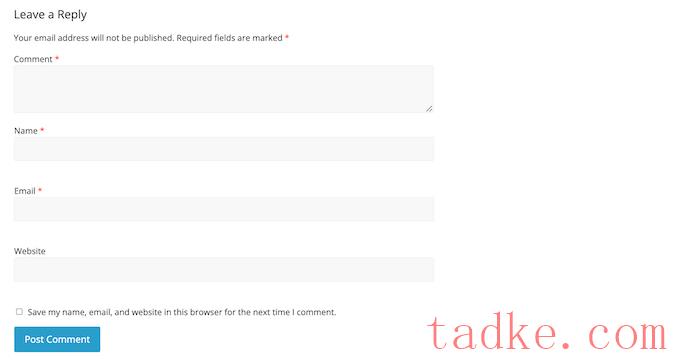
一些自定义字段有您可以配置的额外设置。
如果您正在创建“选择输入”,“无线电输入”或“复选框输入”字段,那么请确保单击“添加选项”选项卡。
在这里,您可以创建访问者可以选择的所有选项。例如,您可以为自定义复选框字段创建“是”和“否”选项。

要创建一个选项,只需输入将显示给访问者的文本。
要添加另一个选项,请继续单击+按钮,然后键入您想要使用的文本。
你可以按照上面描述的过程为你的WordPress自定义评论表单添加任意多的选项。
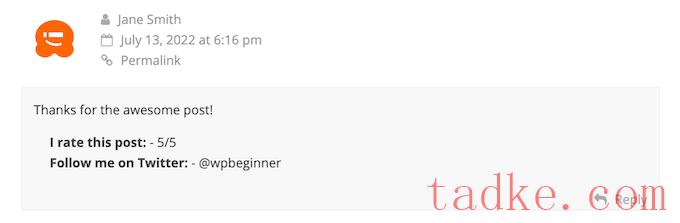
当你对你所创建的选项感到满意时,只需点击“添加字段”按钮。
现在弹出窗口将关闭,你将在WordPress仪表板的Comments»Comment Fields部分看到你的新自定义字段。
您现在可以按照上面描述的过程向自定义WordPress评论表单添加更多字段。
当你准备在评论表单中添加自定义字段时,确保它的“Status”滑块设置为“On”。
然后你可以继续点击“保存字段”按钮。
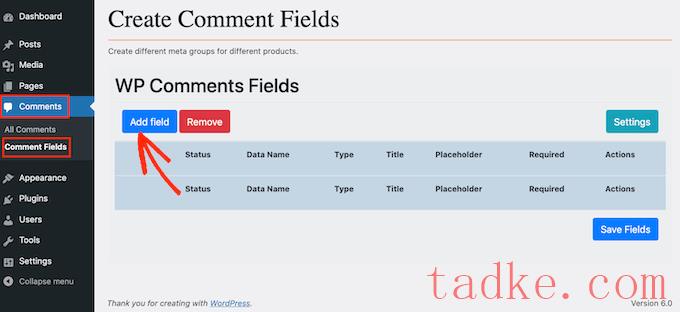
现在如果你访问你的站点,你会在自定义的WordPress评论表单中看到额外的字段。
如果您想在任何时候从评论表单中删除自定义字段,那么只需返回Comments»comment Fields。
你可以找到你想要删除的自定义字段,点击它的侧面,它会显示一个红色的’ Off’标签。
完成后,只需单击Save Fields按钮。
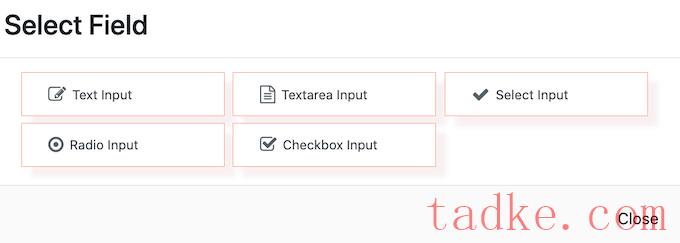
现在如果你检查你的网站,你会发现这个自定义字段已经从WordPress评论表单中消失了。
我们希望这篇文章能帮助你学习如何在WordPress的评论表单中添加自定义字段。你也可以通过我们的指南来了解最好的会员插件以及如何在WordPress中创建联系表单。
和





























RSS